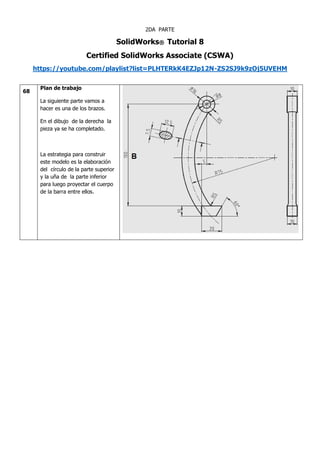
SolidWorks Tutorial 8 - Parte 2: Construcción de brazo y perno roscado
- 1. 2DA PARTE SolidWorks® Tutorial 8 Certified SolidWorks Associate (CSWA) https://youtube.com/playlist?list=PLHTERkK4EZJp12N-ZS2SJ9k9zOj5UVEHM 68 Plan de trabajo La siguiente parte vamos a hacer es una de los brazos. En el dibujo de la derecha la pieza ya se ha completado. La estrategia para construir este modelo es la elaboración del círculo de la parte superior y la uña de la parte inferior para luego proyectar el cuerpo de la barra entre ellos.
- 2. 69 Abra una nueva pieza. Comenzar un dibujo en el plano frontal (ALZADO). Dibuja un círculo con un diámetro de 16mm, con el punto medio por encima del origen. 70 Hacer una extrusión (Extruir saliente) de este círculo: 1. Seleccione la opción 'Plano medio' en el Administrador de la Propiedad. 2. Ajuste el espesor de 10mm 3. Haga Click en Aceptar. Sugerencia: No hemos utilizado la opción “Plano medio”. Esta herramienta es muy conveniente cuando usted desea construir un modelo simétrico. El croquis es extruido igualmente en las dos direcciones.
- 3. 71 Seleccione el plano frontal (ALZADO). De nuevo y haga el croquis similar al del dibujo de la derecha. 72 Hacer una extrusión de este croquis. 1. Utilice la opción 'Plano medio' de nuevo. 2. Ajuste el espesor de 10mm 3. Haga Click en Aceptar.
- 4. 73 Vamos a crear ahora una Operación de Saliente barrido. Un barrido es una Operación en la que se Extruye un croquis (Perfil) a lo largo de otro croquis (Ruta). Por lo tanto, tenemos que hacer dos croquis primero. Crear un croquis (Ruta) Seleccione el plano frontal (Alzado) y un nuevo croquis (Crear nuevo croquis) sobre el mismo. 1. Haga Click en Arco en el CommandManager. 2. Seleccione Arco 3 puntos PropertyManager. 3. Haga Click en el origen para establecer el punto de partida. 4. Haga Click en el punto como lo ilustra aquí para fijar el final del arco. Su posición no tiene que ser exacta en este momento. 5. Haga Click en el tercer punto tal como se ilustra aquí. Una vez más, la precisión no es necesaria. Añadir dos cotas muestra el plano, No importa si el arco no está correctamente alineado en este punto.
- 5. 75 1. Seleccione el punto extremo superior del arco. 2. Seleccione el punto extremo inferior del arco (mantener tecla <Ctrl>). 3. Haga Click en Rlación 'Vertical' en el PropertyManager. 76 Vamos a utilizar este croquis más adelante. Haga Click en 'Salir de Croquis" en el CommandManager para cerrar el croquis. 77 Plano Perpendicular a un arco El segundo croquis (Perfil) se hace en ángulo recto hasta el final del primer croquis (en un plano perpendicular). Para ello necesitamos crear un plano auxiliar primero. 1. Haga Click en la 'Operaciones' en la pestaña Comando- Manager. 2. Haga Click en " ‘Geometría de Referencia’». 3. Haga Click en "plano".
- 6. 78 1. Haga Click en el del arco que usted dibujó anteriormente. El plano se creará formando un ángulo recto con el punto final del arco. 2. Haga Click en Aceptar. 79 Clickk en crear Croquis (Perfil) y seleccione el plano que acaba de crear. 1. Haga Click en el último plano mencionado. 2. Haga Click en Normal A en el menú que aparece. 80 Zoom sobre el origen, y dibujar una elipse: 1. Haga Click en la Elipse del CommandManager. 2. Haga Click en el origen. 3. Haga Click en una posición horizontal, además del origen para definir el eje mayor de la elipse. 4. Haga Click directamente sobre el origen para configurar el eje corto. Las dimensiones exactas no importan por el momento
- 7. 81 Determinar las dimensiones de los dos ejes como se ilustra a la derecha con Smart dimensión. 82 Este croquis se ha hecho, por lo tanto haga Click en 'Salir de Croquis "en el CommandManager. 83 Vamos a combinar los dos croquis para una operación de Saliente barrido. 1. Seleccione el croquis con el arco (Ruta) en el Feature Manager. 2. Seleccione el croquis con la elipse (Perfil) (Manteniendo tecla <Ctrl>) 3. Haga Click en 'Operaciones' en el Command Manager. 4. Haga Click en " Saliente barrido/ Base.
- 8. 84 Usted no tiene que establecer ninguna otra característica en el Property Manager. Haga Click en Aceptar. 85 La conexión entre el brazo y la parte superior e inferior partes tiene que ser finalizada Haga Click en 'Redondeo' en el CommandManager. 1. Seleccione el borde entre el brazo y la parte superior del círculo. 2. Ajuste el radio hasta 5 mm »en el Property Manager. 3. Haga Click en Aceptar.
- 9. 86 Luego, para redondear la conexión en la parte inferior. Haga Click en 'Redondeo' en el CommandManager. Seleccione dos líneas de corte . El radio también se establece a 5 mm. 87 Por último, tenemos que poner un agujero en la parte superior del círculo para dar cabida a un perno. Hacer el croquis, como se muestra a la derecha. 88 Hacer un 'Extruir Corte "a partir de este croquis. 1. Establezca la opción 'Por todos” para quitar todo el material. 2. Haga Click en Aceptar.
- 10. 89 Guarde el archivo como: Arm.SLDPRT. 90 Por supuesto, también queremos saber si el brazo es lo suficientemente fuerte para nuestro propósito. La herramienta completa debería ser capaz de tirar de 600kg, o alrededor de 200kg (= 2000N) por brazo. 1. Haga Click en la pestaña “Calcular” en el CommandManager. 2. Haga Click en “COSMOSXpress Asistente de Análisis”. Ejecutar el asistente haciendo Click en Siguiente cada vez. Solo mostrar y describir los pasos que necesiten entradas de información.
- 11. 91 Definir el material : 1. Seleccione aleación de acero. 2. Haga Click en 'Aplicar' (no se olvide!). 3. Haga Click en Siguiente. 92 Definir la «Restricción» (este es el la cara a fijar: 1. Seleccione el agujero del tornillo que atraviesa. 2. Haga Click en Siguiente.
- 12. 93 Ajuste la fuerza para 2000N. Las flechas que indican la dirección de la fuerza deben apuntar hacia abajo, de barrio. Cuando no sea así, haga Click en "Voltear dirección». Ejecutar el análisis 94 Tras el análisis se realiza, el valor FOS resulta ser 0,98. Por lo tanto, este no es suficiente! 1. Rellene 1 .5 en el menú. 2. Haga Click en 'Ver'. Ahora se puede ver claramente que el esfuerzo es más alto en el interior del brazo. 3. Haga Click en Siguiente.
- 13. 95 Podemos fortalecer la pieza por la disminución de la curva del brazo, por lo que el radio se va a aumentar. 96 Mejorar el modelo para obtener un valor de 1 FOS. Haga Click en Siguiente.
- 14. 97 1. Seleccione la dimensión "R75" en el modelo. Vamos a cambiar este radio para optimizar el modelo. 2. Establecer un valor mínimo de «75». 3. Establecer un valor máximo de ‘85’. 4. Haga Click en Siguiente. 2. Preste atención: el mínimo y máximo los son valores valores que deben estar dentro de un cierto rango. Cuando se cambia un valor que conduce a un error, COSMOSXpress no puede utilizar ese valor. 98 COSMOSXpress ha cambiado la dimensión. Si desea ver más datos (por ejemplo, la distorsión), haga Click en Siguiente. Si no, al final COSMOSXpress haciendo Click en Cerrar. 99 Guarde los cambios en el archivo.
- 15. 100 Plan de trabajo La tercera y última parte de este producto es relativamente simple: un perno largo con hilo M12. En el dibujo se puede ver cómo se ve esta parte. Vamos a crear la barra con roscada y con el extremo puntiagudo con una Operación de Revolución/saliente con forma de rotación. La parte hexagonal se añadirá a este como una extrusión. 101 Abra un nuevo documento de Pieza. Hacer que el croquis como se puede ver a la derecha en el plano frontal (Alzado). Asegúrese de trazar la línea de 110 mm desde el origen de los planos. Salir del croquis
- 16. 102 Hacer Click en la Operación “Revolución de saliente” con este croquis. 1. Seleccione el croquis que acaba de hacer 2. Seleccione la línea que desee utilizar como un eje de rotación. 3. Haga Click en Aceptar. 103 Seleccione la cara superior de la pieza. Haremos el siguiente croquis sobre este plano. Gire el modelo con Normal A. 104 Haga Click en el Polígono del CommandManager. Dibuja un hexágono, y establecer las dimensiones de acuerdo a la ilustración de la derecha. Asegúrese de que uno de los vértices del hexágono esté directamente alineado verticalmente por encima del origen.
- 17. 105 Hacer una extrusión de este croquis. 1. Ajuste la altura a 25mm. 2. Haga Click en Aceptar. 106 Operación “Revolución de Saliente”. Tenemos que crear una pendiente (croquis) en el borde superior de la cabeza hexagonal. Seleccione el plano “Vista lateral” "en el Feature Manager, y ver el plano de frente con Normal A. 107 Hacer el dibujo (Croquis) como en la ilustración: 1. Dibuje la línea central vertical “para Construcción” desde el origen hasta adelante. (EJE) 2. A continuación, dibujar un triángulo. PERFIL a CORTAR Añadir dos dimensiones para terminarlo. Salir de croquis 108 1. Haga Click en la pestaña "Operaciones" en el Feature- Manager. 2. Haga Click en “Revolución de Saliente”.
- 18. 109 Seleccione el croquis que hizo anteriormente Has Click en la línea de Centro (EJE) configure la operación como está a la derecha. Has Click en OK en el Property Manager. 110 Por último, vamos a cortar el hilo perno. Con la herramienta ‘Rosca Cosmetica’. Va a encontrar el comando para esto Así: 1. Abre el despliegue los menus. 2. ‘ Menú Insertar’. 3. ‘Annotaciones’. 4. ‘Rosca Cosmetica’. 111 1. Seleccione el borde “arista” del plano que desea convertir en hilo. 2. Establecer el diámetro de 10 .2 mm. 3. Haga Click en Aceptar.
- 19. 112 Para mostrar el hilo puede: 1. Haga doble Click en ' Annotaciones' en el Feature-Manager. 2. Haga Click en ' Detalles'. 113 1. Active la opción 'Roscas cosméticas sombreadas " en el menú que aparece. 2. Haga Click en Aceptar. 114 Esta parte también se hacen ahora. Guardar como: wire_shaft.SLDPRT.
- 20. 115 Vamos a reunir todas las partes que lleven a construir un extractor. Abra un nueva ensamble. Archivo/Nuevo/Ensamble Coloque en primer lugar la pieza “puente” en el ensamble. Con el comando Insertar componentes. A continuación, añadir el brazo tres veces y agregue la pieza Wire shaft de una vez. Colocarlos en posiciones al azar dentro del ensamble. 116 En primer lugar, poner los brazos en el puente. Haga Click en 'Relacion de Posición' en el CommandManager. Seleccione los dos bordes como se ilustra a poner el primer brazo en su lugar. Relación Concéntrica A continuación, configure los otros dos brazos en sus posiciones de la misma forma. Preste atención: Puede usar Invertir Alineación cuando se necesario
- 21. 117 Para hacer coincidir los brazos rectos, vamos a añadir un par de relaciones adicionales. 1. Haga Click en “Modo de relaciones de posiciones múltiples” Property Manager. 2-4 Seleccione los tres primeros planos al final de cada brazo, uno por uno. Haga Click en Aceptar. 118 Por último, tenemos que poner el tornillo en su posición. Crear una Relación de Concéntricas entre las superficies cilíndricas como se ilustra a la derecha. Qué tan lejos para insertar en el eje del puente depende de usted. 119 Añadir tornillos, arandelas y tuercas para el montaje de la ToolBox. Encontrar los tornillos en la ToolBox buscando por de 'Din> Tornillos y Pernos> Pernos y tornillos hexagonales. Seleccione 'Tornillo hexagonal Grado AB - y DIN 24014. Ajuste el tamaño: «M8» con una longitud de 40mm'. Añadir tornillo al ensamble en tres ocasiones.
- 22. 120 Para las arandelas, encontrar 'Din> Arandelas> plana "en ToolBox. Seleccione 'Arandela - Grado A - DIN125 Parte1 ". Seleccione el tamaño: «8 .4 por hilo M8 "). Añadir esta arandela al ensamble tres veces también. 121 Por último, es necesario colocar las tuercas. Utilice 'DIN> tuercas> tuercas hex' de la en ToolBox. Seleccione 'Tuerca hexagonal Grado C - 24034 y DIN ». Seleccione el tamaño: «M8». Una vez más, añadir esta tuerca tres veces al ensamble. Hemos terminado ya el Ensamble Guarde el archivo como Bear-
- 23. ing_puller.SLDASM. ¿Cuáles son las principales características que ha aprendido en este tutorial? El elemento más importante que ha visto en este tutorial es cómo utilizar COSMOSXpress (SIMULATIONXpress) para saber si un modelo es lo suficientemente fuerte como para llevar a cabo su propósito diseñado. Un número de otros nuevos elementos son: • Creación de un Piezas más complejo (el puente) y la utilización del comando patrón circular. • Uso de ejes y planos auxiliares. • Creación de una Pieza usando un material real . Determinar el peso y el volumen de una parte o de la modelo. Uso de la Operación de Saliente barrido Trabajar con roscas cosméticas. Después de terminar este tutorial, usted ha aprendido mucho acerca de la utilización de Solid Works. Probablemente comprenderá mucho más acerca de cómo utilizar el programa y ahora está adquiriendo la experiencia real en el uso de Solid Works. Usted podrá seguir aumentando sus habilidades en Solid Works y aprender mucho más; descubrir los efectos y las funciones adicionales por si mismo. Si usted se encuentra varado en cualquier punto, utilice la Ayuda de las funciones o se refieran a un libro de Solid Works en la que se explican la totalidad de las funciones. GRACIAS POR SU ATENCIÓN ING. JOVANNY RAFAEL DUQUE
